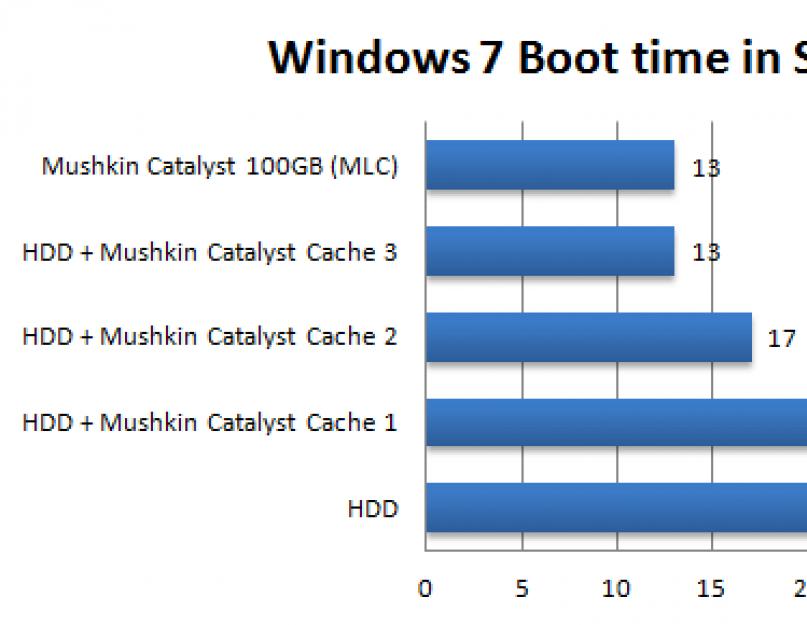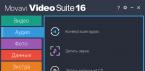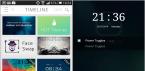Насколько важен SSD диск для игр, на что он влияет и в чем полезность данной технологии – именно об этом пойдет речь в нашей статье. Твердотельный накопитель в сравнении с обычным жестким диском имеет целый ряд значимых преимуществ. Одним из самых ценных среди них является способность мгновенно загружать записанные на него файлы. Это связано с тем, что устройство такого типа не имеет движущихся частей, благодаря чему не затрачивается время на перемещение головки диска.
Кроме этого ССД накопители обладают маленьким весом, крайне низким энергопотреблением, высокой скоростью записи, отсутствием шума и возможностью полноценно функционировать с самыми быстрыми интерфейсами. С их помощью любые файлы считываются значительно быстрее, чем на обычных HDD, при этом сама операционная система становится более оперативной.
Подробнее обо всем этом, а также про то, нужен ли SSD диск для игр и почему стоит его устанавливать, мы и поговорим дальше.
Операционная среда
Следует начать с того, что твердотельные накопители значительно ускоряют загрузку программ. Например, операционная система грузится всего до 13 секунд.

Если говорить об играх, которые имеют старую архитектуру, где ресурсы располагаются в качестве огромного количества небольших файлов, то обычный жесткий диск обрабатывает их невероятно медленно. В качестве примера можно взять всем известный World of Tanks. Даже на самых мощных ПК становится заметным значительное падение производительности при массовых перестрелках, в ротных боях и сражениях на глобальной карте.

Используя же игровой SSD, вы сможете устранить имеющийся недостаток и поддерживать необходимую скорость игры. Что касается прироста кадров в секунду, то он совсем незначительный. Разработчики прекрасно понимают, что накопитель является самым слабым звеном компьютера, поэтому его нельзя чрезмерно нагружать. В основном на производительность в играх влияют процессор и видеокарта.
Быстрая загрузка уровней
Один из самых важных факторов, отличающий твердотельный накопитель от обычного устройства. Игры весят по 50 ГБ не просто так, и они постоянно используют необходимую информацию, забрасывая ее в оперативную память. В этом случае загрузка с SSD осуществляется значительно быстрее. Причем, чем хуже оптимизация приложения, тем более ощутима разница между накопителями. Поэтому задаваясь вопросом, можно ли устанавливать игры на SSD, знайте, что это необходимо делать для улучшения быстродействия.
Если посмотреть время загрузки на примере Battlefield 3, то можно увидеть, что ССД «Crucial MX 255 GB» значительно выигрывает (почти в 3 раза) обычный HDD «Seagate 3TB», не смотря на то, что они оба работают по более скоростному интерфейсу SATAIII.

В основном данная особенность проявляет себя в офлайн играх, хотя многие пользователи говорят, что загрузка с твердотельного винчестера в онлайн сражениях также осуществляется достаточно быстро и приходится постоянно ждать «медленных» игроков. В этом случае владельцы ПК с SSD могут заранее обсудить тактику, в то время как остальные все еще будут любоваться экраном загрузки и пить чай.

Также важно сказать о нескольких окнах одной игры (касается геймеров в MMORPG), что для HDD является пыткой, в то время как ССД легко переносит такие нагрузки. Не стоит забывать о модах, которые часто «прикручиваются» к движку с помощью сторонних скриптов и библиотек. То есть, загружаются в память нештатным путем. Обычные диски не любят деятельность такого рода, в то время как для SSD в играх вообще нет никакой разницы.
Стабильный FPS
Твердотельный винчестер особенно полезен, когда пользователь играет в игры с обширным открытым миром. Каким объемом оперативной и видеопамяти в этом случае не обладал бы ПК, приложение постоянно грузит память новыми участками на карте и ее деталями, что сильно нагружает систему и просаживает FPS. В этом случае SSD значительно лучше выполняет свою работу, работая с минимальным количеством задержек, чем механический накопитель, считывающая головка которого должна переместиться к нужному участку и считать информацию.
Кроме того, если вы поставите SSD для игрового компьютера, то сможете компенсировать недостачу оперативки в тех случаях, когда игра оказывается чрезмерно прожорливой. Операционная система Windows любит использовать «по делу и без» файл подкачки, при этом большинство игр вообще не работают без активированного swap, который занимает гигабайты памяти винчестера для использования в качестве ОЗУ.
Устройства HDD значительно проигрывают твердотельным накопителям по скорости доступа к данным. Поэтому если с первым вас ждет «слайдшоу», то в случае с ССД ПК или ноутбук вытянет игру даже «через не могу».
Быстрая загрузка текстур
В основном в онлайн-играх текстуры и прочие объекты грузятся при приближении к ним персонажа, а не во время входа. Ввиду этого становится возможным значительное уменьшение быстродействия, если вы двигаетесь по местности со сложным оформлением и архитектурой.

Стандартному диску будет не под силу в режиме реального времени загружать объемные текстуры и из-за этого он будет сильно тормозить, что непременно скажется на вашей эффективности и удовольствии от игры. Поэтому если вы решили купить SSD под игры, то это однозначно правильное решение.
Тишина и надёжность
Как мы уже говорили ранее, твердотельные устройства не имеют подвижных частей. Поэтому оснащенные ими компьютеры не шумят и не издают странных звуков даже при сильной нагрузке. Учитывая современные технологии, используемые при производстве компьютерных комплектующих, можно собрать абсолютно бесшумное устройство. Более того, отсутствие подвижных частей делает сам диск надежнее и минимизирует вероятность его поломки.

Также нужно сказать, SSD стоит покупать и устанавливать по той причине, что он обеспечит полную сохранность информации там, где обычный магнитный накопитель потеряет ее. В стандартных жестких дисках сектора памяти «умирают» без возможности восстановления, а в ССД информация просто переходит в режим чтения. То есть, сохраненный игровой процесс можно будет перенести на другой накопитель.
Развеиваем некоторые мифы

Подведение итогов
Учитывая вышеизложенную информацию, теперь мы можем ответить на вопрос, нужен ли ССД для игрового ПК. Для обычного пользователя он не станет чем-то революционным и будет выступать, скорее всего, в качестве приятного дополнения. Но вот если вы геймер, то при возможности данное устройство без сомнений нужно брать и устанавливать на компьютер. Особенно если вы любите требовательные игры с хорошей графикой.
Твердотельный винчестер сделает ваш ПК более продуктивным как в онлайн, так и в офлайн играх. Вы сможете без проблем играть в командные игры с большим количеством участников и обширными картами. Обладая SSD, вы не просто будете получать максимальный комфорт, но и получите превосходство перед другими игроками.
Нашел хорошую картинку, где показаны слабые и сильные стороны каждого устройства.

Говоря о том, SSD или HDD – что лучше для игр, достаточно лишь упомянуть тот факт, что наличие твердотельного диска – это обязательное требование для всех участников соревнований по киберспорту. Без этого комплектующего вы бы были просто не допущены к соревнованиям.
Однако если же у вас ограниченный бюджет и стоит выбор, купить ССД или доложить средств на мощный процессор или видеокарту, то в этом случае лучше прибегнуть ко второму варианту для максимального увеличения быстродействия.
Также при ограниченном количестве средств можно ограничиться обычным жестким диском в том случае, если у вас достаточно оперативной памяти.
Теперь вы знаете, можно ли ставить игры на SSD и в чем его основное превосходство перед обычными накопителями. Решение по выбору ССД диска остается исключительно за вами. Учитывайте свои финансовые возможности, а также особенности и преимущества современных винчестеров.
Сравнительное видео
Главная проблема многих ПК с более или менее нормальным железом – механический жесткий диск – HDD. Он не супер быстрый по определению, потому остальные составляющие просто ждут отклика от него, будь то запись или считывание информации. Действия любого характера, включающие в себя использование жесткого диска, будь то запуск операционной системы, открытие или перемещение файлов, работа игр или программ, намного быстрее осуществит более современный формат диска – SSD.
Основное отличие SSD от HDD заключается в том, что в первом нет движущихся частей. По этой причине твердотельные жесткие диски (SSD) не так сильно изнашиваются физически. Помимо этого, они по всем параметрам превосходят своих механических собратьев: SSD энерго эффективнее, почти не нагреваются и вообще не вибрируют. Существует два основных типа SSD, но об этом позже. Первый – SATA SSD– примерно в 4 раза превосходит механические жесткие диски в скорости при записи и чтении. Второй тип, который называется SSD PCI-Express, быстрее HDD в 7 раз.
Единственным серьезным минусом твердотельных накопителей остается стоимость. Одинаковые по памяти SSD и HDD существенно рознятся в цене – 25-30 центов доллара за 1 Гб на твердотельном и около 5 центов доллара за столько же на механическом. Отметим, что раньше разница была еще более ощутимой. В 2010 году 1 Гб на хорошем твердотельном накопителе стоил около $3. К 2012 стоимость снизилась до $1 за 1 Гб. Тенденция подешевения SSD связана с все большим распространением этой технологии и увеличением производства накопителей такого формата. Еще следует сказать о том, что твердотельные накопители по максимальному объему еще далеки от HDD.
Здесь выходят на первый план облачные хранилища, набирающие все большую популярность. Ведь если таковое есть, то огромный объем накопителя становится не так актуален.
Теперь о видах SSD-накопителей. Есть два вида интерфейса подключения накопителей, о которых говорилось ранее (SATA и PCI-e). Также существует два протокола для передачи данных (AHCI и NVMe) и несколько разъемов и форм-факторов (SATA, mSATA, M.2 SATA M2 PCI-e).
SATA– это старший из интерфейсов, который используется и на HDD. Максимальная скорость для SATA, mSATA и M.2 SATA– 600 Мб/сек. Такое решение больше используют офисные компьютеры – быстрее HDD и не так дорого, как PCI Express.

PCI Express – более современный интерфейс, который по однополосному каналу передает до 985 Мб/сек. А если учесть, что PCI-e имеют либо двух-, либо четырех-полосные каналы, то скорость возрастает до 1970 и 3940 Мб/сек соответственно. Последний показатель в 6,5 раз быстрее максимальной скорости SATA. Именно поэтому такие производительные PCI-e выбирают при сборке игровых компьютеров и графических станций, которым очень важна скорость обмена информацией с жестким диском.
M.2 – спецификация разъема для обоих возможных SSD-интерфейсов. Сейчас такой разъем есть в большинстве новых ноутбуков и производительных настольных ПК. Накопители под М.2 выпускают разных размеров: M.2 2280 (шириной 22 мм и длиной 80 мм) – самый распространенный, но в продаже легко найти и более короткие версии M.2 2242 (22 мм в ширину и 42 мм в длину).
SSD SATA используют относительно устаревший протокол передачи информации – AHCI. На быстрых PCI-e стоит современный и ускоренный протокол NVMe. Он был разработан специально для твердотельных накопителей с нуля, потому обеспечивает оптимальную скорость записи и чтения. Почти все PCI-e накопители используют именно этот протокол.
При самостоятельной покупке твердотельного накопителя необходимо проверить выбранные интерфейс, габариты и ключ. Почти все диски М.2 имеют размер 2280. У большинства PCI-e используется ключ М, а у SATA– B+M.
Кэш ускоряет запуск системы и программ до уровня, сопоставимого с обычным SSD, поскольку данные считываются с твердотельного накопителя. Но работу ОС и программ кэш не ускоряет, равно как и копирование больших файлов. Впрочем, для многих программ после запуска скорость работы диска особого значения не имеет.
Такая система позволяет отчасти достичь компромисса между скоростью SSD и емкостью HDD. В зависимости от модели ноутбука, кэширующий SSD встраивается в жесткий диск (в результате чего получается гибридный диск, SSHD) или подключается по интерфейсу mSATA.
Имеет ли смысл устанавливать систему на этот SSD
Я считаю это плохой идеей. Конечно, вы можете «сломать» программный RAID и запихнуть Windows на маленький SSD, но нужно учитывать несколько моментов.
1. Невысокая производительность накопителя
 Да, она будет выше, чем у жесткого диска, но до «нормального» SSD не дотянет. Например, Intel SSD 313 снабжен выносливой памятью SLC (вы уже не найдете ее в традиционных накопителях), но ограничен по скорости интерфейсом SATA II. И даже если накопитель поддерживает SATA III, вряд ли контроллер и прошивка оптимизированы для работы диска в качестве системного.
Да, она будет выше, чем у жесткого диска, но до «нормального» SSD не дотянет. Например, Intel SSD 313 снабжен выносливой памятью SLC (вы уже не найдете ее в традиционных накопителях), но ограничен по скорости интерфейсом SATA II. И даже если накопитель поддерживает SATA III, вряд ли контроллер и прошивка оптимизированы для работы диска в качестве системного.
Кроме того, не стоит ожидать от него чудес производительности еще и по следующей причине.
2. Критический недостаток дискового пространства
Для начала, вы сразу совершаете все 6 ошибок людей с маленьким системным разделом , и этим уже многое сказано. Именно по этой причине Павел быстро пришел к выводу, что для долгосрочной работы 32GB системного раздела не хватит.
Но, допустим, вы извратились и отключили / переместили все что можно на жесткий диск. Непонятно, что вы при этом выиграли, а между тем SSD у вас все равно сильно заполнен, т.е. вы не можете оставить незанятыми рекомендуемые 10-20% пространства .
На eBay и в китайских магазинах он стоит сущие копейки – ищите запросами HDD Drive Caddy , SATA HDD Caddy и т.д.
Выбирая переходник, учитывайте его высоту (9.5 или 12.7 mm), поскольку габариты оптического привода отличаются в зависимости от толщины ноутбука.
Кроме того, переходник может не совсем подходить по глубине. Так, у меня он чуть короче и, как следствие, утоплен в корпус. Но я не переживаю, т.к. мой ноутбук не участвует в конкурсах красоты:)
3. Купите хороший mSATA SSD
Еще недавно доступные в продаже mSATA SSD отличались от больших собратьев производительностью в худшую сторону, но сейчас ситуация изменилась.
На рынок вышли крупные игроки, и у них накопители mSATA экипируются такой же NAND, контроллером и прошивкой, что и флагманские модели.
Это верно, например, для пар Intel 520 и 525 (на контроллерах SandForce), Plextor M5P и M5M (на Marvell). Стоимость 1GB дискового пространства в накопителях mSATA несколько дороже, но наличие в ноутбуке жесткого диска позволяет обойтись моделями SSD средней емкости.
Накопители mSATA по размеру намного меньше своих старших братьев, и картинка не отражает реальные габариты 3х5 см и вес в 9 г.

Если у вас такой накопитель используется для кэша или есть свободный порт mSATA, вы получите быстрый и достаточно емкий SSD, а также увеличите общий объем дискового пространства в системе. Предварительно убедитесь , что в вашем ноутбуке:
- Разъем mSATA подключен к интерфейсу SATA III материнской платы
. Мы как-то обсуждали с Артемом Проничкиным этот вопрос применительно к его ноутбуку Lenovo W530. Чипсет поддерживает только два подключения по SATA III (их используют основной диск и оптический привод), поэтому mSATA SSD приходится подключать к SATA II.
Конечно, даже в этом случае можно использовать mSATA SSD, и скорость его работы будет выше, чем у жесткого диска. Однако она все-таки упрется в пропускную способность SATA II.
- Поддерживается загрузка системы с диска, подключенного по mSATA . Иначе нужно будет поместить диспетчер загрузки на HDD .
Информацию о наличии портов mSATA и чипсете можно найти в руководстве пользователя ноутбука (в т.ч. сервисном), на сайте изготовителя или в гуглояндексе. Нелишним будет также поиск на форумах изготовителя ноутбука на предмет возможных препятствий или проблем.
И все-таки, можно ли установить Windows на этот маленький SSD?
Хотите лично наступить на грабли? Общие требования до установки ОС таковы:
- В UEFI / BIOS:
- включен режим AHCI
- SSD стоит выше HDD в списке устройств, с которых выполняется загрузка (Boot Order)
Конкретные инструкции зависят от модели ноутбука и применяемых технологий кэширования.
Дискуссия и опрос
- Модель своего ноутбука
- Придавали ли вы значение конфигурации дисков перед покупкой
- Какие физические диски были установлены в ноутбуке
- Устроила ли вас производительность дисковой подсистемы
- Что вы делали для повышения производительности конфигурации дисков, и к каким результатам это привело
Любые другие мнения на эту тему приветствуются!
Вы можете отметить интересные вам фрагменты текста, которые будут доступны по уникальной ссылке в адресной строке браузера.
Об авторе
Покупал, заменил HDD на SSD. До полной очистки перед установкой Windows 8.1 маленький SSD никак не использовался, так как не был виден системе. После очистки работает как небольшой накопитель для всякой ерунды.
Alexey Matashkin
До недавнего времени основным домашним ПК был настольный, однако перешел на ноутбук. Выбор пал на Dell Inspiron 7720.
Одним из важных критериев выбора была конфигурация жестких дисков. В ноутбуке две корзины для HDD и место для mSATA, правда с нюансами: mSATA запаралелен со вторым HDD, так что либо одно, либо другое.
Именно по это причине брал конфиуграцию только с 1Tb HDD и сразу же докупил к нему 256Gb SSD.
Система установлена на SSD, второй диск используется для хранения больших объемов фото, видео и тому подобного.
В такой конфигурации никаких дополнительных действий не делал, производительности уже более чем достаточно для меня.
Сергей
Кстати такой переходник с интерфейсом SATA и IDE есть в продаже в Юлмарте. Вот только толщину надо уточнять отдельно.
Михаил
1. Samsung NP300E7Z-S01.
2. Нет, смотрел только на объем HDD.
3. 1 HDD на 500Гб, 5400RPM.
4. Категорически НЕТ, особенно после того, как увидел скорость работы ПК с SSD.
5. Купил SSD, поставил его вместо HDD, а HDD с помощью переходника установил в отсек ODD, причем заглушка от привода идеально подошла к переходнику.
Кэш ускоряет запуск системы и программ до уровня сопоставимого с обычным SSD, поскольку данные считываются с твердотельного накопителя.
После «уровня» просится запятая.
Игорь
у меня все проще и тупо
в рабочем буке стоит оцз 3 на сандфорсе, больше туда ничего не воткнешь. а вот к ноутбуку есть док-станция где как раз провернут вариант с заменой ОДД через переходник на винчестер и торчит 640 Гб от Вд. Для холодного бэкапа и не сильно важного есть 1 Тб хитачи(точнее хгст груп) и переносная рабочая коробка залман ве-300 с 500 Гб вд. Это по мобильным.
есть серверок на атоме, куда хочу мсата ссд на 60 Гб и заменить 1 тб ноутбучный на 1.5. но там стоит соовсем не виндовс так что в эту статистику оно не попадает.
кстати так же на атомах у интела на плате сделано - 1 саташник либо через стандартный порт, либо мсата. второй просто саташник. я так понял сейчас много кто стал так делать.
Игорь
Сергей ,
у нас в 4 раза дороже чем у китайцев(((
Василий
1. Ноутбук HP Pavilion Sleekbook 15. .
2. Да. Искал именно гибридный ноутбук.
3. Жёсткий диск 320 ГБ+SSD 32 ГБ
4. Вполне. Загрузка самая быстрая 21,4 сек. Лучше чем ноутбук с SSD на 120 ГБ (была загрузка 23,3 сек. отдал внуку).
5. Пробовал установить Windows 7 на SSD. Не вышло. Восстановил Windows 8, а вскоре обновился до Windows 8.1. Сделал загрузку прямо на рабочий стол. А к плитке обращаюсь только когда нужно скачать приложение.
Аркадий
Проголосовал. У меня вместо DVD привода стоит HDD Caddy с винчестером WD Black 500 Gb 7200 SATA2. А на основном стоит SSD Корсар на 128 Gb SATA3. Фишка ещё в том что на оба диска у меня гарантия 60 месяцев. Я теперь не знаю что такое тормоза и лаги, да ещё и места вагон.
До этого стоял HDD 5400, сущий ад. Вообще не люблю диски на 5400, они ужасно медленные.
Внешняя панель с привода подошла к HDD Caddy и снаружи вообще не заметно, что там внутри не привод.
Александр
А я еще использовал бубен и угробил много времени чтобы загружать ноутбук с mSATA SSD, когда аппарат (БИОС) mSATA как загрузочный не поддерживает. Но, в итоге, разница, даже с полным на 90% SSD, существенна.
Иван
Что думаете о гибридных винчестерах (например Seagate ST500LM000), где 500 гигабайт сам виyчестер и 8 гигабайт NAND для ускорения?
Алексей
1. Ноутбук SAMSUNG ATIV Book 4 NP450R5E
2. Нет,не придавал этому значения
3. Жёсткий диск 500гб 5400 об.мин
4. не очень
5. заменил жесткий диск 500гб 5400об.мин на 7200 об.мин,стоит сейчас windiows 8.1,скорость загрузки не измерял, но грузится и работает быстро,вполне доволен
Александр
Vadim Sterkin : Александр, и как же в итоге добились загрузки с неподдерживаемого mSATA?
Vadim Sterkin , клонировал ОС с HDD, оставив на нем MBR. Есть чудесная утилита EasyBCD для управления зугрузочным сектором, порядком загрузки ОС и т.д.
Vladimir
Уважаемый Вадим, хочу возразить по поводу вашего утверждения
«Непонятно, что вы при этом выиграли, а между тем SSD у вас все равно сильно заполнен, т.е. вы не можете оставить незанятыми рекомендуемые 10-20% пространства».
Выиграть можно вот что: у меня на SSD объёмом 32 ГБ установлена только система, занимаемый объём - 13,4 ГБ, что оставляет свободным более 50 %. Все программы устанавливаются на другой раздел. Также на другой раздел перенесены папки, в которые система много записывает. ОС установлена 2,5 года назад (это как - долгосрочная работа?) и всё это время заполнение SSD примерно одинаковое.
В результате выигрыш по скорости загрузки заметен очень хорошо, долговечность SSD не должна пострадать.
1) HP Pavilion DV7-7171er.
2) Да, по умолчанию было два HDD (5400 rpm).
3) Toshiba, но модель не вспомню.
4) Нет. И в моменте задумался о целесообразности 2 ТБ в ноутбуке, при наличии домашнего NAS.
5) Заменил системный HDD на Samsung 840 Pro.
Особо ни чего не делал:
— По мимо стандартной резервной области, не стал размечать еще процентов 20-25 для долгоживучести.
— Не стал «тюнинговать» SSD сторонними утилитами, а так же фирменной Magican.
— Убрал дифрагментацию SSD — по статьи из Вашего блога (кстати для 8.1 это актуально?)
Скорость вполне себе — я доволен. Хотя сомневаться и не стоило на этот счет.
Александр
Соглашусь с тем, что устанавливать Windows 7 — 8.1 на SSD объемом 25-35 ГБ не стоит. У меня SSD размером 60 ГБ. После переноса на HDD рабочих профилей пользователей (но не всей папки USERS), файла подкачки, и папок Installer, MSOCache и Search Windows 7 x64 занимает около 34 ГБ. Свежеустановленная система будет занимать меньше, но все равно не вариант — это может быть не на долго.
На мой взгляд гибернация для системы, установленной на SSD, не нужна совершенно. Какой смысл лишний раз записывать на твердотельный накопитель большие объемы данных, если чистый старт занимает несколько секунд? Опять же спящий режим никто не отменял.
Игорь
Здравствуйте, Вадим.
Про SSD я с вами уже советовался (см. письмо на Gmail от 19 июля 2013 г.) Так что пока это дело откладывается по финансовым причинам, но в целом склоняюсь к покупке 2х устройств на замену штатному DVD-RAM дисководу.
В тоже время у меня есть интересный момент, относительно mSATA или схожего с ним разъема. У меня имеется нетбук ACER ASPIRE ONE D250 (без 3G модуля) . Вопрос в том, можно ли на тот разъем поставить твердотельный накопитель? В свое время видел в продаже такие SSD но покупать не стал из-за боязни несовместимости с разъемом, хотя визуально схожи. Что скажете на эту тему?
Как пример, можно увидеть тут (разъем для 3G модуля прямо над вентилятором):
Vladimir
Vadim Sterkin : Владимир, ничто не мешаает пользоваться сном, при этом скорость загрузки значения не имеет. Что еще вы выиграли?
Вадим, я, собственно, ничего не писал ни о сне, ни о гибернации, так что ваш ответ не по существу.
Кроме упомянутого ещё выигрыш заключается в том, что образ диска системы, сделанный программой Acronis True Image имеет объём порядка 4 ГБ и создаётся и восстанавливается за 8…10 минут.
Для меня этих аргументов более чем достаточно, чтобы использовать такую организацию работы.
Гибернацию на десктопе не использую, на ноутбуке - использую, но нечасто, т. к. сейчас в основном работаю на нём от сети.
Vladimir
Vadim Sterkin : 1. Ответ про сон по существу, т.к. если вы пользуетесь им, то перезагружаться можно раз в месяц при установке обновлений. Это знают все, кто не любит все время начинать работу в Windows с чистого листа:)
Vladimir : Гибернацию на десктопе не использую, на ноутбуке - использую, но нечасто, т. к. сейчас в основном работаю на нём от сети.
Vadim Sterkin : 2. Acronis не включает файлы подкачки и гибернации в резервный образ, вместо них там заглушки, поэтому на размер резервной копии и скорость ее создания они не влияют.
Ничего подобного я не утверждал. В своём первом посте я писал, что системный раздел можно сделать небольшим, что как раз и определяет выигрыш в создании образа и его восстановлении.
Кроме того, перенос папок на другие разделы позволяет НЧЕГО не терять при восстановлении ОС из образа или даже при переустановке системы.
Максим
1. Asus U500VZ
2. Да
3. массив SSD RAID 0 из двух 256-Гб накопителей Adata
4. Да
5. ничего
Vladimir
Вадим,
В самом начале вы написали:
Павел Нагаев (MVP Exchange) купил себе ноутбук с большим HDD и маленьким SSD, на который он сходу установил Windows. Однако он очень быстро отказался от этой идеи.
И далее:
…Павел быстро пришел к выводу, что для долгосрочной работы 32GB системного раздела не хватит.
Вот исодя из этого я писал,что ему вполне можно было и так долгосрочно работать: после оптимизации ОС у меня на системном SSD из 32 ГБ занято 13,4 ГБ. Этого вполне хватает и для работы в течение 2,5 лет, и для файла hiberfil.sys. Кроме этого, перенос папок на другой раздел даёт возможность НИЧЕГО не терять при крахе системы и даже при полном физическом уничтожении системного SSD (украли, сгорел синим пламенем…): для восстановления потребуется только установить новый SSD и развернуть на него ОС из образа, на что потребуется минут двадцать. Не больше.
В результате оптимизации выигрыш по скорости загрузки и работы системы заметен очень хорошо, долговечность SSD не должна пострадать, образ системного диска получается небольшим - примерно 4 ГБ, что тоже хорошо: время на его создание и восстановление составляет 8…10 минут.
Vadim Sterkin : Владимир, ок, я понял, ваша цель - уменьшение размера системного образа, чтобы он создавался быстрее, а личные файлы не терялись при восстановлении / переустановке.
Моя цель - не уменьшение размера системного образа, а обеспечение надёжной работы компьютера: сохранность данных (а этому способствует в частности размещение данных и системы на разных разделах и даже на разных устройствах) и надёжная работа системы, в частности - легкое и быстрое её восстановление, а маленький размер образа - это просто приятный бонус.
Vadim Sterkin : А SSD тут при чем? Что вы выиграли, разломав RAID и установив ОС туда? На всякий случай, в скорости загрузки - ничего.
О RAID я ничего не писал - может быть, это вопрос к Павел Нагаев? Я сравнивал скорость загрузки и работы системы на SSD и на HDD.
Кроме того, SSD позволяет, так сказать, автономизировать систему на физически отдельном устройстве с приятным бонусом в виде бОльшей скорости работы.
Сергей
«Стандартный сценарий использования мобильного ПК – вместо полного выключения отправка в сон (в т.ч. режим ожидания с подключением на мобильных ПК с Windows 8 и выше) и переход в гибернацию при разряде батареи.» — Да. Но на практике полное включение с SSD происходит быстрее или как минимум не медленее, чем выход из гибернации с HDD.
Дмитрий
Вадим, добрый день!
Я как раз поднимал эту тему в одном из комментариев с месяц назад и вы пообещали написать об этом пост. С нетерпением ждал его.
У меня на двух ноутбуках сейчас как раз стоит windows на ssd.
Поделюсь с вами соображениями по этому поводу.
С домашним ноутом всё просто, а вот с рабочим получилось очень даже интересно.
Домашний ноутбук:
Lenovo Y580
8Gb ram
изначально был установлен кэширующий msata Samsung на 64Gb
Сейчас он выполняет роль системного диска с windows 8.
Windows ставилась самая обычная, поэтому занимает достаточно много места, установлен весь необходимый, в том числе рабочий софт.
Из твиков отключена только гибернация, т.к. запуск всё равно очень резвый и это слишком явный способ сэкономить 8гб на диске. Файл подкачки сделан с плавающий размером до 4гб, но заполнен на 400мб, кажется.
Свободно 22 из 60 гигабайт.
Свободное место стабильно и особо не уменьшается. Если помнить что диск не резиновый и не использовать фотошопы и корелы то описанных вами проблем совершенно не возникнет.
С рабочим ноутбуком, по поводу которого я вам в прошлый раз задавал вопрос, пришлось повозиться и избавиться от проблем, которые вы описали.
Итак.
Toshiba U840
8gb ram
кэширующий ssd sandisk 32Gb
Несмотря на core i5 и большой объем оперативки, вся производительность упиралась в жёстки диск на 5400prm.
Технология SRT работала, но если в твоей жизни уже есть компьютер с системным ssd, то она кажется лишь маркетинговой уловкой и совершенно не чувствуется:)
Проблему можно было решить покупкой msata побольше, но это было неспортивно.
Проблемой был именно размер windows после установки.
Мне требовалось 10 ГБ для рабочего софта и данных в roaming. Прибавляя к этому 20 гигов головой windows 7 после переустановки. я получал забитый под завязку диск. А это как раз самы большой минус. А так же бесило отсутствие места «прозапас».
Проблема была решена установкой урезанного дистрибутива windows с одного из торрентов.
Пугала возможная криворукость сборки, наличие специально оставленных дыр и прочее.
Тем не менее, после установки получилось совершенно нормально зарегистрировать лицензию в microsoft, поставить все(!) обновления с момента сборки. Все вырезанные компоненты оказались и вправду не нужны.
В итоге я получил 9ГБ на папку windows (5 сразу после установке), 8 ГБ на всё остальное, отключил гибернацию и установил плавающий файл подкачки.
Свободного места 14 Гб и особо не планируется к увеличению.
За 2 недели тестирования глюков в работе системы не выявил.
Я понимаю, что в обоих случаях фраза «22Гб и 14Гб свободного места» может показаться пугающей. Но я предпочитаю держать системный раздел в чистоте и быстродействии. Если возникает жилание поставить что-то ёмкое, всегда можно поставить это на второй диск и всё равно иметь супербыструю систему.
Отсюда хотел бы получить ваш комментарий по поводу моего выхода из проблемы с установкой урезанной windows.
На мой взгляд игра стоила свечь:)
Прада есть конечно ложка дегтя. Ssd от sandisk не лучшего качества, конечно. И в HD Tune pro скорость хоть и держится на 300Мбайтах/сек, в начале графика существенно проваливается до 150. Тем не менее, это лишь тест, в работе этого не заметно и всё равно быстрее, чем hdd.
Дмитрий
Разъем mSATA подключен к интерфейсу SATA III материнской платы. Мы как-то обсуждали с Артемом Проничкиным этот вопрос применительно к его ноутбуку Lenovo W530. Чипсет поддерживает только два подключения по SATA III (их используют основной диск и оптический привод), поэтому mSATA SSD приходится подключать к SATA II.
На своём Lenovo y580 очень давно пытался решить этот вопрос, и не помню как и где получил на него ответ:) Поэтому прошу помочь разобраться ещё раз.
По спецификации диск Sata 3 (6 Гбит в сек) (до 500 Мб/сек)
HD Tune выдаёт при тестировании мин скорость чтения 216 мбайт, среднюю — 323, максимальную — 396.
Значит ли это что у меня всё же включен sata 3 на этом диске?
Понимаю, что дурацкий вопрос, учитывая что sata2 до 300 работает. :) Но хочу точно убедиться:)
Vladimir
Vadim Sterkin : если в ноутбуке SSD был для кэша, SATA контроллер работал в режиме RAID (по кр. мере в случае с SRT).
Vadim Sterkin : Что вы выиграли, разломав RAID и установив ОС туда?
Уффф… Так это не я, а Павел что-то там разломал? А уже испугался, что вы залезли в мой компьютер и узнали жуткую тайну, которой там никогда не было…
Вообще говоря, я не обсуждал целесообразность и корректность установки ОС на SSD, предназначенный изначально для кэша, я просто комментирую то, что было СДЕЛАНО:
Vladimir : Павел Нагаев (MVP Exchange) купил себе ноутбук с большим HDD и маленьким SSD, на который он сходу установил Windows. Однако он очень быстро отказался от этой идеи.
и пытался показать, что и с ситемным дискои в 32 ГБ работать можно.
Vadim Sterkin : Но как-то странно, что за 2.5 года у ОС занимала всего 13.5ГБ.
Сколько занимала ОС 2.5 года назад я не помню, но образ оптимизированной ОС после установки всех программ составлял тогда 3,2 ГБ, сейчас - 4,1 ГБ. Т. е. размер, конечно, вырос.
Vadim Sterkin : И, наверное, у вас перенесены не только файлы, но и %AppData%, либо очень мало программ, держащих там данные (даже ПО установлено на HDD).
%AppData%, я не переносил. Были перенесены папки:
1. Мои документы
(точнее, эта папка была на своём месте ещё со времён Windows XP);
2. Temp
(если мне скажут, что в этом случае увеличивается время устновки программ, то я отвечу, что при инсталляции какой-нибудь мелочи раз в две недели, как у меня, это не существенно;
3. Temporary Internet Files
. Говорят, что из-за этого замедляется работа браузера, но при моей скорости Интернета порядка 25 Мбит/сек я никогда этого не замечу.
4. Почта. Базы прграммы Windows Mail.
5. Program Files
. НЕ ПЕРЕНЕСЕНА, а создана! В эту папку я устанавливаю ВСЕ программы. Программ у меня очень много. Таких, которые много пишут на системный раздел даже при установке их на другой немного: Microsoft Office (неполный), Adobe: Acrobat и Photoshop. Acronis True Image. Есть ещё несколько программ, который пишут на системный раздел сущую мелочь. Остальные программы - Portable.
6. Папки Избранное
и Рабочий стол
. Это - чтобы не терять что-то при восстановлении.
Теперь по вашим вопросам.
Vadim Sterkin : 1. Сохранность данных, лежащих на HDD, была бы точно такой же, даже если бы вы не ставили ОС на SSD.
Да, это так. Когда я задумал установить ОС на отдельный носитель, вначале собирался взять HDD объёмом 30.. 40 ГБ. Но пока я искал такой новый, наткнулся на SSD и просто «клюнул» на новинку, обещающую к тому же некоторые преимущества.
Vadim Sterkin : 2. На надежности работы системы тип носителя вряд ли сказывается, но на скорости - конечно.
Я и не утверждал, что надёжность работы системы зависит от типа носителя. Думаю, что не сказывается. Хотя я лично знаком с двумя HDD десятилетнего возраста, а с SSD я не слышал даже о пятилетних, видимо, ещё мало времени прошло.
Vadim Sterkin : 3. Да, маленький размер резервного образа системы - это плюс, я писал об этом. А вот сколько раз вы прибегали к восстановлению из образа за 2.5 года
Сколько раз восстаналивал систему я не считал, но думаю, что получается раз месяца в два-три. Бывает, что подхвачу какую-нибудь гадость (стопроцентной гарантии на даёт ни одна система защиты), поставлю «кривую» программу, компьютер начинает без видимых причин сильно тормозить… В таких случаях, если не удаётся сходу исправить, я думаю не долго - восстанавливаю систему из одного из последних образов: работы-то всего минут на десвть.
Максим
Статьи очень классные, спасибо огромное Вадиму!
После прочтения нескольких статей о ссд, у меня возник вопрос.
Имеется ноутбук Acer Aspire 5750g, к сожалению наборту он имеет только сата 2 и системный винчестер на 5400 об\мин в придачу.
Я хочу установить второй диск вместо неиспользуемого мной привода двд. Так вот вопрос в том, какой диск использовать? Поставить туда небольшой ссд (120гб) и перенести на него файл подкачки, папку временных файлов и несколько приложений, или же приобрести гибридный диск, клонировать на него системный диск, гибридный поставить на место системного, ну а тот, соответственно, на место оптического привода.
Ни как не могу прийти самостоятельно к правильному решению, хотелось бы узнать Ваше мнение по этому поводу. Еще раз спасибо огромное за отличные статьи!
Максим
Vadim Sterkin
,
Да, глядя на чипсет, так оно и должно быть, но, к сожалению, по факту имеется лишь сата 2.
При выборе ссд в качестве системного, возникает другая проблема, текущий размер системного раздела 680Гб, но это уже другая история.
Максим
Vadim Sterkin , даже не знаю, как «инженеры» Acer умудрились запихать сата 2, но даже служба поддержки отвечает что в этой модели только сата 2, что собственно и подтверждается сторонним софтом, я тоже был очень удивлен. У меня возник один вопрос, не по теме, возможно ли произвести «чистую» установку вин7, используя ключ предустановленной системы? (это касательно переезда на ссд в качестве основного диска)
Maxim
Спасибо за статью, Вадим!
Отвечаю на вопросы:
1. Lenovo IdeaPad U310. Одним из основных параметров выбора ноутбука (помимо цены) был вес и размер этого аппарата, так как он был предназначен для постоянного ношения с собой.
2. Конфигурация дисков имела значение для меня, но размер SSD на mSATA не был определяющим. Я в начале даже не знал, что это отдельный диск на отдельном интерфейсе.
3. SSD, по-моему, SanDisk 24 GB, HDD WD 500 GB
4. Производительность была ожидаемая: как при работе с обычным HDD, в каких-то моментах быстрее за счет кэширования данных на SSD. Так что работал с тем, что купил. Основной недостаток моего ноутбука: это память 4 GB, что было для моей работы мало: даже на обычную работу не хватало, не говоря уже о запуске виртуальных машин. Когда мне надоело терпеть неудобства работы с маленькой памятью, я купил 8 GB и сам их установил. «Жить стало легче, жить стало веселей».
5. Потом, раз уже начал менять конфигурацию, да и затраты распределились по времени, я купил SSD Kingston 120 GB и перенес на него системный диск. Улучшения стали заметны сразу. Теперь производительность моего ноутбука меня полностью устраивает. Я комфортно работаю в основной системе и в запущенной виртуальной машине. Виртуальная машина живет на HDD, так что работает ощутимо медленней, чем основная ОС, но это можно потерпеть.
Может быть, есть отличия дисков SSD на SATA и на mSATA, но я «на глаз» их не заметил. У меня есть стационарный ПК с Win 7 на SSD, особой разницы в скорости работы с ноутбуком я не вижу.
В моем ноутбуке осталось 2 момента, которые хотелось бы исправить: разрешение экрана и качество связи WiFi. Матрицу экрана я менять не буду, а WiFi модуль, думаю, заменю. Надо будет поискать, какой модуль считается хорошим.
Руслан
1. ASUS K95VJ
2.Купил именно из-за возможности манипуляций с жесткими дисками,так как там стоит стандартный HDD 3.5″(7200) плюс свободный слот 2,5″ куда и было решено приобрести SSD. Выбор остановил на SSD накопителе Kingston HyperX 3K SSD 120GB 2.5″ SATAIII.Немного геморойно было переносить предустановленную Windows 8 без потери активации, но справился при помощи Macrium Reflect (кстати бесплатная прога). Поначалу пытался оптимизировать SSD, но прочитав Вашу статью о мифах отказался от оптимизации.Разница по работе Windows и программ на SSD действительно очень ощутимая, так что данной модернизацей остался доволен.
Спасибо за статьи по SSD.
Сергей
Сергей ,
После установки утилиты ExpressCache которая в комплекте. система работает с 24г. как кэш.. Видно его в управлении дисками.
Cl3r1k
Спасибо за статью, Вадим!
Нет в наличии SSD, поэтому проверить сам не могу свою теорию. По первому скрину с IRST есть пункт Select the size allocated for the cache memory и два пункта 18.6 GB и Full disk capacity. Т.е. можно задать раздел для кэширования на SSD или весь диск. А если допустим требуется определенную программу с ее данными всегда держать на SSD?
Я так понимаю для этого нужно будет создать раздел для программы с данными (допустим 4 GB), а остальное место отдать под другой раздел, который в свою очередь указать в качестве кэша в IRST. Виден ли будет первый раздел системой? Правильно ли понял? Или же есть другой путь решения?
И еще вопрос не совсем в тему, на жестких дисках есть такое понятие как бэды (bad block) возникающие по разному роду причин, а как обстоят дела с SSD, есть ли у них подобные проблемы? И что происходит с неисправными ячейками памяти, превращаются в битые и также помечаются как нерабочие? В случае с HDD есть вероятность произвести remap битого сектора, а в случае SSD? Или же SSD не страдает подобными проблемами?
Александр
Приобрел ноутбук с SSD Cache
Lenovo THINKPAD Edge E540
Теперь не пойму как его использовать,или уже все настроено для работы?
Никаких программ от Lenovo не установлено,нашел какую то express cache называется. Но еще не смотрел ее.
Что порекомендуете сделать? это того что бы более плодотворно использовать данный cache.
спасибо
Артем
Lenovo y470
Да. Знал что есть слот для mSata
Был один 5400 НDD 500Mb
Устраивала пока друг не показал загрузку с SSD
Купил 128 SSD Plextor и HDD Toshba 7200 1Tb. Система на ССД, остальное программы. Доволен.
Николай
Два ноутбука Старий/Новый:
На ССД устанавливал систему и хранил базы с которыми работал.
Операционная система на старом Виндовс7 на новом Лицензия Виндовс 8 от производителя, ее перекинул на ССД
На данный момент не могу понять почему на тесты на новом ноутбуке на запись показывают меньший результат чем на новом, на старом примерно 250, а на новом почти 160(Максимальный результат вне зависимости от способов тестирования)
Модель мСата Кингстон SMS200S3/120G — http://www.kingston.com/us/ssd/s#sms200s3
Биос обновил,
Денис
Николай : Два ноутбука Старий/Новый:
1. Dell Studio 1558 / Acer Aspire V5-573G
2. Придавал / придавал но Процессор и матрица взяла свое
3. HDD 7200 на то время ССД еще были дорогие/ Простой HDD
4. В обоих ноутбуках самое узкое место по производительности
5. На старый Делл установил ССД 120Г вместо ХДД, а вместо оптического привода установил карман с НДД, производительность в разы улучшилась.
5. На новом купил ССД 120Г в мСАТА(SMS200S3/120G),
На ССД устанавливал систему и хранил базы с которыми работал.Операционная система на старом Виндовс7 на новом Лицензия Виндовс 8 от производителя, ее перекинул на ССДНа данный момент не могу понять почему на тесты на новом ноутбуке на запись показывают меньший результат чем на новом, на старом примерно 250, а на новом почти 160(Максимальный результат вне зависимости от способов тестирования)
Модель мСата КингстонSMS200S3/120G - http://www.kingston.com/us/ssd/s#sms200s3
Если есть предположения или советы куда копать, подскажите.
Биос обновил,
Николай, возможно скорость записи вашего SSD диска на mSATA такая..просто физически он не может…..
Http://old.computerra.ru/sgolub/710560/), я с автором согласен… И поэтому появились еще несколько вариантов…
1. SSD под систему, программы и рабочие файлы + HDD для свалки и архивы.
Тут понадобится SSD большей емкости, минимум 500 Гб и в этой конструкции мне думается что ресурс диска быстрее закончится. Можно, конечно, купить SSD для сервера, у них ресурс в 1,5-2 раза выше, но и цена соответственно. Да еще задумка сделать автоматический ежедневный бекап рабочих файлов с SSD на HDD, правда не знаю пока еще как (надо будет изучать и эту тему). Из плюсов — высокая скорость, меньше шума, нагрева и потребления энергии (на ноутбуке), из минусов, если диск «накроется» то полетит вся система и работа за последний день…
2. SSD под систему и программы + SSD под временные, рабочие файлы и кэш + HDD для свалки и архивы
В этом варианте мне думается дольше сохранится ресурс дисков и основную нагрузку возьмет второй SSD с временными файлами, если он «накроется», то восстановление работы будет не таким длительным, как во втором варианте…
Что скажете про такие варианты?
Руслан
1. Sony VAIO SVN1311X1RS
2. Нет, не придавал, всё равно все перевожу на SSD (32gb маловато, а 120 уже будет достаточно)
3. SSD 32Gb на mSATA+HDD 320 gb
4. Нет
5. , поэтому переставил ОС на SSD, но их пока маловато.
2 дня с бубном и нашёл-таки простой вариант поставить ОС на mSATA (в BIOS порядок загрузки не менялся). Вытащил HDD установил ОС и уже после поставил обратно HDD — всё гениальное — просто! Включи в статью, уверен, что кому-нибудь пригодится, потому что менять буду SSD на mSATA, всё-таки лишнее место обычного винта не помешает.
С момента появления на рынке твердотельных накопителей (Solid State Drive - SSD) прошло уже довольно много времени. Цены на этот продукт планомерно снижаются, делая его всё более доступным, и уже сейчас накопитель на 120 ГБ обойдётся примерно в 4 тысячи рублей. На самом деле, если вы хотите сделать апгрейд своего PC сейчас, то покупка SSD станет одним из наиболее эффективных по соотношению результат/затраты вариантов. Вам не придётся выбрасывать существующий жёсткий диск (он лишь частично сменит свою функцию, став хранилищем медиа и прочих тяжёлых файлов), а производительность компьютера практически во всех режимах работы заметно вырастет.
Пользователи, не особо интересующиеся миром железа, могут не совсем ясно понимать принципиальное отличие SSD от привычного магнитного жёсткого диска HDD, и зачастую новинка видится ими как тот же HDD, только быстрее, меньше, легче и дороже. Именно непонимание принципиальных различий в работе HDD и SSD может привести к некорректному использованию SSD, что в особо тяжёлых случаях сведёт все его преимущества к нулю. Да, твердотельный накопитель нужно правильно использовать, но не стоит бояться - от пользователя не требуется каких-то кропотливых ежедневных глубоко технических действий. Скорее от него требуется просто не делать несколько простых вещей, и сегодня мы представляем список «не» для любого, кто решил навернуть свою рабочую лошадку шустрым SSD.
Технарей, разглядевших здесь капитанство, мы просим принять во внимание тот факт, что если именно вы всё это знаете, то вы наверняка знаете и тот факт, что существуют другие люди, которые могут всего этого не знать. Заменяйте привычное «спасибо кэп» на свой дополнительный совет, вместе мы сделаем Интернет полезнее.
Не дефрагментируйте
Не нужно дефрагментировать SSD. Если в старой Windows с FAT32 вы по инерции и проводили дефрагментацию (хотя та же NTFS прекрасно себя чувствует и без неё), то с приобретением SSD о дефрагментации (самого SSD) можно и нужно забыть вообще.
SSD имеют ограниченное число циклов записи (как правило, чем дешевле диск, тем меньше у него ресурс), и такое перелопачивание его содержимого определённо не пойдёт на пользу сроку работы. Да, свежие модели SSD имеют очень большой запас циклов записи, и вы вряд ли дойдёте до того лимита, когда диск перестанет корректно работать, даже при частой записи, но тут дело скорее в том, что сама дефрагментация бессмысленна для SSD.
В HDD используются механические детали. Головка, считывающая данные, бродит туда-сюда по поверхности магнитного диска. Соответственно, чем больше разбросаны конкретные данные по диску, тем больше ей нужно движений и времени для полного считывания этих данных. В SSD ничего не двигается, и доступ к любой ячейке памяти осуществляется одинаково быстро и никак не зависит от взаимного расположения этих данных.
Не форматируйте
Мы привыкли к тому, что для полного и окончательного удаления данных с HDD необходимо использовать дополнительные средства: форматирование, специальные утилиты наподобие DBAN или Wiper tool, входящей в состав CCleaner. Это делается для того, чтобы хитрый злоумышленник не смог восстановить удалённые вами данные с диска с помощью утилиты вроде Recuva.
В случае с SSD всё иначе. Дело тут даже не в самом накопителе, а в операционной системе. Если вы используете более-менее актуальную ОС (Windows 7+, Mac OS X 10.6.8+, Linux с Linux kernel 2.6.28+), то окончательное удаление данных с диска система берёт на себя, причём делает автоматически с помощью функции TRIM.
TRIM реализует возможность для ОС «информировать» твердотельный накопитель о том, что файл совсем удалён и нужно очистить занятые им сектора. Некоторые из первых моделей SSD не поддерживали TRIM, но это было так давно (и эти SSD стоили так дорого), что вероятность попадания на такую модель накопителя стремится к нулю.
Не используйте Windows XP и Windows Vista
Новой игрушке - новую ОСь! И дело тут совсем не в новизне. Просто XP и Vista не поддерживают TRIM. В предыдущем пункте мы дали понятие TRIM, а теперь нужно объяснить, как влияет отсутствие этой функции на SSD. Если нет TRIM, то после удаления файла данные всё равно будут оставаться на диске. В итоге, когда в эти же сектора снова будет записываться информация, то сначала их придётся очистить, а уже потом записать в них данные. Лишние несвоевременные операции -> снижение скорости.
В современных операционных системах TRIM включен по умолчанию. Пользователю ничего не надо делать. Просто оставьте всё как есть и радуйтесь скоростям SSD.
Не забивайте до отказа
Для того, чтобы SSD работал на полной скорости, необходимо поддерживать на нём количество свободного места, равное приблизительно 25%. Звучит немного нечестно: покупаешь дорогой SSD, в нём и так мало места, система видит в нём меньше места, чем написано на коробке, а тут ещё и просят оставлять в резерве четверть объёма? К сожалению, да. Это особенность работы SSD, и пока лучших широкодоступных технологий у нас нет. Придётся принять правила ради наилучшей скорости.
С точки зрения внутренних процессов падение производительности при малом количестве свободного места объясняется так: много свободного места - много свободных блоков. При записи файла данные пишутся в свободные блоки. Мало свободного места - много частично заполненных блоков и мало полностью свободных блоков. При записи файла системе сначала придётся считать частично заполненный блок в кэш, добавить в него новые данные, а затем записать уже модифицированный блок обратно на диск. И так для каждого блока.
Предел в 25% взят не с потолка. К такому показателю пришли ребята из AnandTech , проводившие исследования зависимости производительности SSD от его заполненности.
На самом деле, если вы будете использовать SSD именно там, где он более всего силён, то необходимость оставлять четверть места свободным не будет вас беспокоить. Сейчас мы как раз будем говорить о том, в какой роли SSD наиболее эффективен.
Не используйте как хранилище
Покупка SSD для хранения на нём библиотеки музыки и фильмов - плохая идея. Скоростей HDD вполне хватит, чтобы комфортно записать и смотреть с них и FullHD фильм, и слушать Losless музыку. SSD нужен там, где важнее всего скорость доступа и записи.
SSD должен использоваться как системный диск. На нём должна стоять операционная система, приложения и, при острой необходимости, современные игры. Больше ничего.
При понимании того, что SSD в идеале служит как катализатор наиболее требовательных для быстрой работы компьютера процессов (работа ОС - основа всего и вся, быстрая работа важных приложений, быстрое считывание данных из «тела» игры), потребность забивать его до отказа вообще отпадает. SSD - это выделенная быстрая полоса только для самого важного.
Если вы всё же хотите использовать быстрый SSD как хранилище, то просто посчитайте стоимость рублей за гигабайт памяти для него и для HDD.
Как быть, если вы купили новый навороченный ультрабук, в котором есть только SSD, а записывать фильмы хочется? Купите внешний жёсткий диск с интерфейсом USB 3.0 или Thunderbolt (при условии, что такой стандарт поддерживается самим буком).
Надеемся, что данная информация поможет вам начать использовать SSD по назначению и максимально эффективно.
Твердотельные накопители (SSD) являются новыми и быстрыми и хорошая альтернатива для жёстких дисков HDD, но нужен ли он Вам? Читайте дальше, как мы демистифицировали твердотельный накопитель. Последние несколько лет наблюдается заметное увеличение объема выпуска SSD и снижение цен (хотя конечно нельзя таким образом сравнивать цены между SSD и традиционными жёсткими дисками).
Что такое SSD? Какими способами вы выиграете от приобретения SSD диска? Что нужно делать по-другому с SSD? Читайте дальше, чтобы узнать всё о твёрдотельных накопителях.
Что такое твердотельный накопитель?
Вам может быть трудно поверить, но твердотельные накопители являются на самом деле довольно старой технологией. Твердотельные накопители были в течение многих десятилетий в различных формах, самыми первыми были на основе оперативной памяти и были довольно дорогими, и устанавливались только появляются в ультра-высокого класса и супер компьютерах. В 1990-х годах на базе флэш-накопителей сделали первый SSD, но они были опять таки слишком дорогими для потребительского рынка и были едва заметными за пределами специализированных компьютерных кругов. На протяжении 2000-х годов цены на флэш-память продолжали падать, и к концу десятилетия потребительские твердотельные накопители появились на рынке персональных компьютеров.
Итак, что же представляет собой твердотельный накопитель? Здесь необходимо сначала выделить то, что из себя представляет традиционный жёсткий диск (HDD). Жесткий диск - это набор металлических пластин с покрытием из ферромагнитного материала, которые вращаются на шпинделе. Запись на поверхность магнитных пластин осуществляется крошечной механической рукояткой (рычаг привода) с очень тонким жалом (головка). Данные сохраняются при изменении полярности магнитных битов на поверхности пластин. Это, конечно, немного сложнее, но достаточно сказать, что здесь всё сделано по аналогии автоматического проигрывателя пластинок его рука ищет дорожку на записи, также и рукоятка привода и головки жесткого диска ищут данные. Когда вы хотите записать или прочитать данные с магнитных жестких дисков пластины вращаются, рука ищет, и находит данные. Это такой же механический процесс, так как он цифровой.
Твердотельные накопители, напротив, не имеют движущихся частей. Хотя масштабы разные, и площадь для хранения на HDD значительно больше, и у твердотельного накопителя гораздо больше общего с простым портативным флэш-накопителем, чем с механическим жёстким диском (и, конечно, гораздо больше, чем когда бы то ни было, с магнитофоном!) Подавляющее большинство твердотельных накопителей на рынке -это флэш-память NAND, тип энергонезависимой памяти, которой не требуется электричество для сохранения данных (в отличие от оперативной памяти в вашем компьютере, которая теряет свои сохраненные данные, как только питание отключается). Память NAND также обеспечивает существенное увеличение скорости намного больше чем механические жесткие диски, так как время, потраченное впустую когда пластины крутятся и не ищут данные удаляется из уравнения.
Сравнение твердотельных накопителей с традиционными жесткими дисками
Всегда хорошо знать, что такое твердотельные накопители, но это ещё более полезно, чтобы сравнить их с традиционными жесткими дисками которыми вы пользуетесь уже много лет. Давайте посмотрим на несколько ключевых различий в поточечном сравнении.
Спин-время: SSD-накопители не имеют «спин» время; накопитель не имеет движущихся частей. Жесткие диски имеют различное спиновое время (обычно несколько секунд); когда вы услышите щелчок-whirrrrrr на минуту или две при загрузке компьютера или при доступе к редко используемым файлам, вы всегда слышите вращение жесткого диска.
Время доступа и задержки к данным: твердотельные накопители очень быстро находят данные и, как правило, быстрее на порядок в 80-100 раз, чем жесткие диски; пропуская механические крутящиеся пластины и поиск данных, поэтому они могут получить доступ к данным почти мгновенно. Быстрому поиску данных на жёстких дисках препятствует физическое перемещение якоря и вращение пластин.
Шум: SSD-накопители молчат; отсутствие движущихся частей означает отсутствие шума. Жесткие диски варьируются от довольно тихих, до очень сильного уровня звука.
Надежность: отдельные производственные вопросы в стороне (плохие диски, прошивка, вопросы и т. д.) SSD-диски вышли вперед в плане физической надёжности. Подавляющее большинство сбоев жесткого диска в результате механических повреждений; в какой-то момент после х десятков тысяч часов работы, механический привод просто изнашивается. В смысле цикл чтения/записи жестких дисков ограничен.
С другой стороны, твердотельные накопители имеют ограниченное количество циклов записи. Это ограниченное количество циклов записи является главным вопросом для осуждения твёрдотельных накопителей, но реальность такова, что средний пользователь компьютера вряд ли сможет сделать много циклов чтения и записи на SSD. Компании Intel Х25-М, например, может обрабатывать 20 ГБ данных в течение 5 лет без сбоев. Как часто Вы стираете и записываете 20ГБ данных на основном диске на ежедневной основе?
Кроме того, SSD-диски можно использовать и дальше; когда модули NAND дошли до конца своих циклов записи они становятся только для чтения. Диск затем считывает данные с поврежденного сектора и переписывает её на новую часть диска. Не считая молнии или катастрофический недостаток конструкции, отказ SSD больше похож на “старость, почему ломит в моих костях!”, а не на резкое “бум! подшипников в HDD!” и его остановка. У вас будет достаточно времени для резервного копирования ваших данных и чтобы приобрести новый диск.
Потребляемая мощность: SSD-диски потребляют на 30-60% меньше энергии, чем традиционные жесткие диски. Экономия в 6 или 10 ватт вроде бы и не много, но в течение года или двух на сильно подержанной машине всё сходится.
Стоимость: SSD стоят не дешево. Традиционные цены на жесткий диск упали примерно на пять центов за гигабайт данных. Твёрдотельные накопители намного дешевле, чем они были 10-20 лет назад (когда они были ограничены специальными компьютерными системами), но они всё ещё довольно дорогие. В зависимости от размера и модели, вы можете ожидать, чтобы заплатите где-то между $1.25-$2,00 за ГБ.
Уход за твёрдотельным SSD накопителем
В управлении операционной системы, сохранение данных, и взаимодействие с вашим компьютером единственное отличие которое Вы заметите, как конечный пользователь, во время работы SSD диска, является повышение скорости. Когда дело доходит до заботы о вашем диске, есть несколько правил, имеющие решающее значение.
Не дефрагментируйте диск. Дефрагментация бесполезна для SSD и уменьшает продолжительность его жизни. Дефрагментация - это техника, которая находит куски файлов и оптимизирует их размещая на пластинах жестких дисков, чтобы уменьшить время поиска и износ на диске. SSD не имеют пластин и имеют почти мгновенное время поиска. Их дефрагментация съедают больше циклов записи. По умолчанию в Windows 7 дефрагментация отключена для SSD.
Отключить службы индексирования: если ваша ОС имеет любой поиск - добавлен инструмент такой как служба индексирования, выключите его. Время чтения на SSD быстрое, которое вам на самом деле не нужно, чтобы создать индекс файла и сам процесс индексирования диска и записи индекса будут медленными на SSD.
Ваша ОС должна поддерживать обрезки. Команда TRIM позволяет вашей ОС, чтобы общаться с SSD-диском и сообщать ему, какие блоки больше не используются. С этой командой производительность на SSD будет стремительно деградировать. В этой публикации для Windows 7, Мак ОС х 10.6.6+ и Linux с ядром 2.6.33+, поддерживают команду TRIM. А хаки реестра и дополнительные программы существуют для изменения более ранних версий ОС, таких как Windows XP, чтобы полу-поддерживать команду TRIM. Ваш SSD диск должен быть в паре с современной ОС для максимальной производительности.
Оставить часть диска пустой. Проверьте спецификации для вашего устройства, большинство производителей рекомендуют держать 10-20% пустыми. Это пустое пространство помогает алгоритму выравнивания (они передают данные через память NAND модулей, чтобы свести к минимуму суммарный износ на диске и обеспечивают длительный срок службы и оптимальные характеристики привода). Если вы оставите слишком мало пространства, то алгоритмы выравнивания со временем приведут к преждевременному износу на диске.
Media на второй диск: SSD-накопители дорогие, поэтому нет смысла хранить свои массивные медиа-файлы на вашем дорогом SSD-накопителе. Вы можете подобрать традиционные жесткие диски 1 ТБ, и использовать большой дополнительный диск (если это возможно) для хранения крупных и статичных файлов (например, фильмов, музыкальных коллекций и других мультимедийных файлов).
Инвестировать в память: по сравнению с затратами на твердотельные накопители, ОЗУ дешевое. Чем больше оперативной памяти у вас будет установлено, тем меньше будет циклов записи на диск. Вы сможете продлить жизнь вашему дорогому SSD-накопителю, гарантируя, что в вашей системе установлена адекватная оперативная память.
Твёрдотельный накопитель для меня?
На данный момент у вас есть урок истории, поточечное сравнение, и некоторые советы для поддержания вашего SSD в отличной форме, но нужен ли SSD диск Вам? Отметьте все подходящие варианты и подготовьтесь к следующему:
- Почти мгновенное время загрузки: Вы можете перейти от холодной загрузки для просмотра веб-страниц в считанные секунды с SSD; в это же окно часто вы могли попасть больше чем через минуту с традиционным жестким диском.
- Вы хотите быстрый доступ для общих приложений и игр: мы много раз это уже говорили, но твердотельные накопители являются сверхскоростными.
- Вы хотите более тихий и менее прожорливый компьютер: как подчеркивалось выше, SSD-накопители молчат и потребляют значительно меньше энергии.
- Вы сможете использовать два диска: один для ОС и один для файлов: если Вы храните лишь несколько семейных фотографий и CD-Rip или два, вам потребуется более доступный традиционный HDD для хранения больших файлов.
- Вы готовы заплатить значительную сумму за SSD-накопитель: это самая большая на сегодняшний день сумма за гигабайт, но тоже время прирост производительности огромен в 3000% .
- Если ваш список выглядит более полным, чем пустым, и вы хотите получить скорость при работе, то SSD - это для вас!